AutoCAD2007安装说明(适用于Win7_32位和Win7_64位)
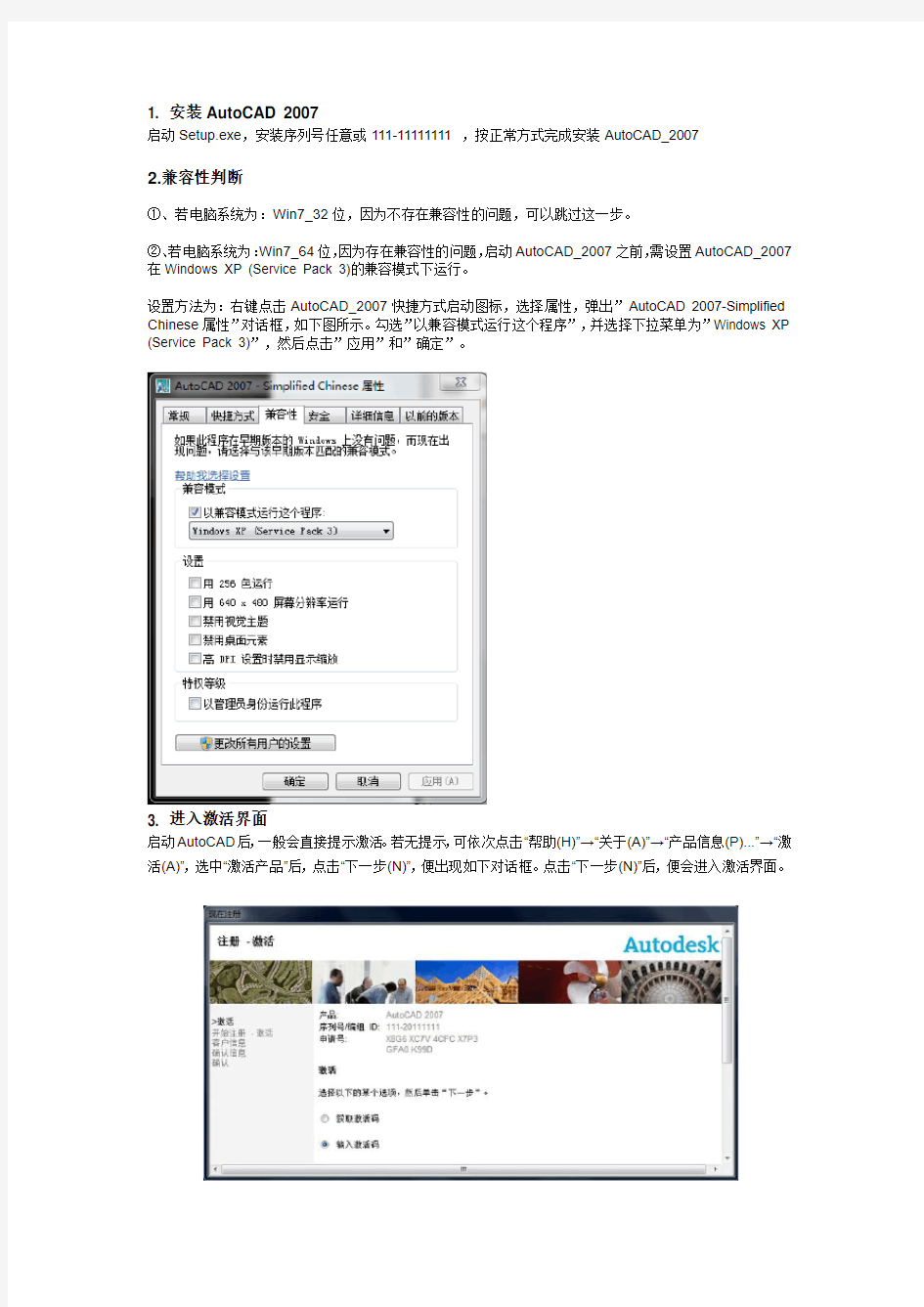
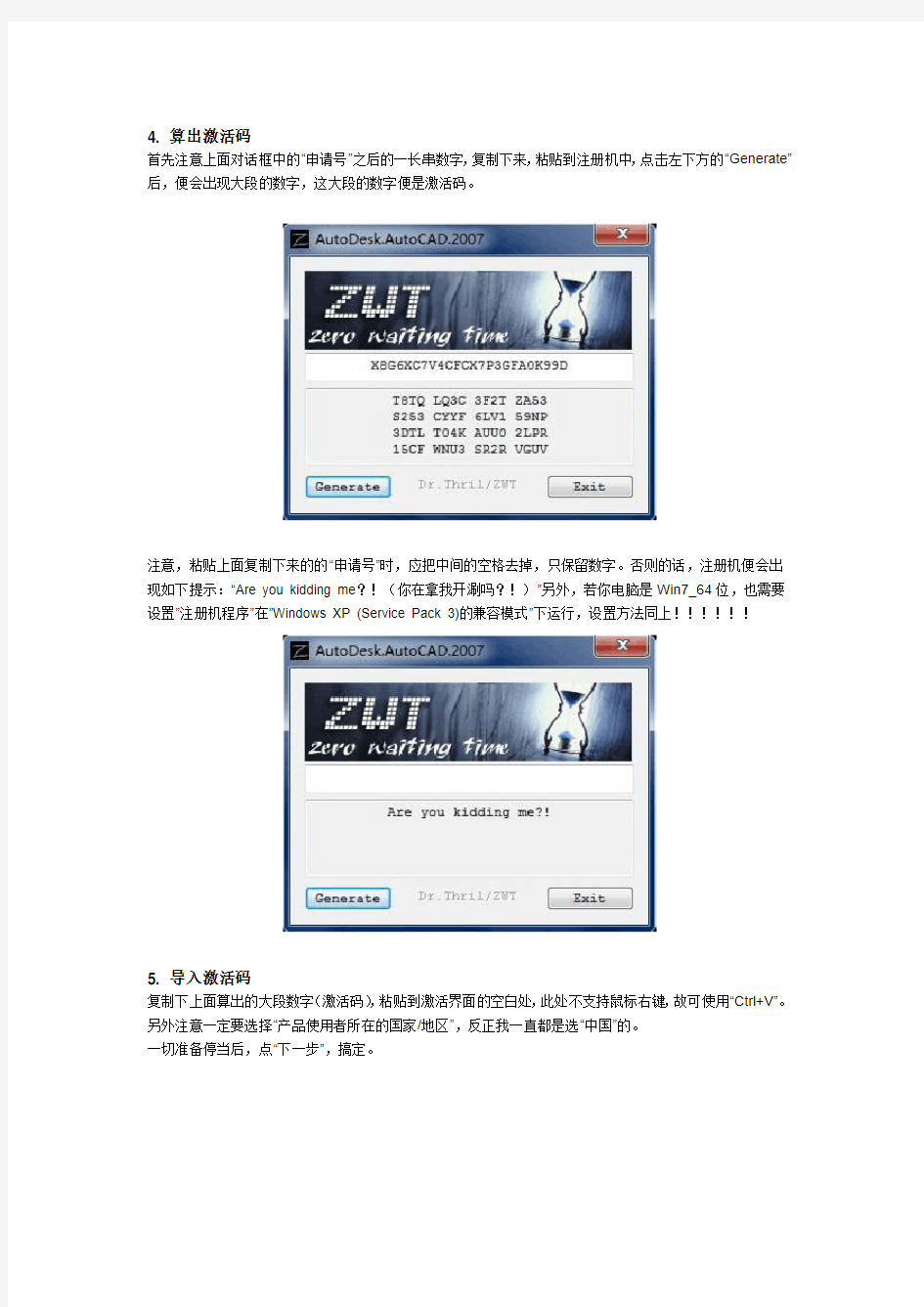
1. 安装AutoCAD 2007
启动Setup.exe,安装序列号任意或111-11111111,按正常方式完成安装AutoCAD_2007
2.兼容性判断
①、若电脑系统为:Win7_32位,因为不存在兼容性的问题,可以跳过这一步。
②、若电脑系统为:Win7_64位,因为存在兼容性的问题,启动AutoCAD_2007之前,需设置AutoCAD_2007在Windows XP (Service Pack 3)的兼容模式下运行。
设置方法为:右键点击AutoCAD_2007快捷方式启动图标,选择属性,弹出”AutoCAD 2007-Simplified Chinese属性”对话框,如下图所示。勾选”以兼容模式运行这个程序”,并选择下拉菜单为”Windows XP (Service Pack 3)”,然后点击”应用”和”确定”。
3. 进入激活界面
启动AutoCAD后,一般会直接提示激活。若无提示,可依次点击“帮助(H)”→“关于(A)”→“产品信息(P)...”→“激活(A)”,选中“激活产品”后,点击“下一步(N)”,便出现如下对话框。点击“下一步(N)”后,便会进入激活界面。
4. 算出激活码
首先注意上面对话框中的“申请号”之后的一长串数字,复制下来,粘贴到注册机中,点击左下方的“Generate”后,便会出现大段的数字,这大段的数字便是激活码。
注意,粘贴上面复制下来的的“申请号”时,应把中间的空格去掉,只保留数字。否则的话,注册机便会出现如下提示:“Are you kidding me?!(你在拿我开涮吗?!)”另外,若你电脑是Win7_64位,也需要设置”注册机程序”在”Windows XP (Service Pack 3)的兼容模式”下运行,设置方法同上!!!!!!
5. 导入激活码
复制下上面算出的大段数字(激活码),粘贴到激活界面的空白处,此处不支持鼠标右键,故可使用“Ctrl+V”。另外注意一定要选择“产品使用者所在的国家/地区”,反正我一直都是选“中国”的。
一切准备停当后,点“下一步”,搞定。
6. 升级到SP2
同理,SP2在Win_64位安装时,也存在兼容性问题,也需设置其在在Windows XP (Service Pack 3)的兼容模式下运行。设置方法同上。激活后,点击SP2升级文件,程序便会自动升级,升级之后无需再激活。
7.提示
AutoCAD_2007安装包”注册文件夹”中,有SP1,SP2,AutoCAD_2007_注册机,SP1,安装后可以修复AutoCAD_2007字体库问题,SP2包含SP1所有的补丁,一般选择会优先选择安装SP2,因为安装了SP2后就不需要安装SP1啦!!!
